GoPro fixée au casque, planche prête à l’action, excitation au maximum : c’est à vous de jouer !
Les action-cams permettent d’immortaliser des moments chargés d’adrénaline, mais il arrive souvent que les enregistrements dont on est particulièrement fier comportent des tremblements…
Pour corriger ces imperfections, le logiciel MAGIX Fastcut
vous offre une solution simple sous forme d’une fonction de stabilisation d’image.
Dans les paragraphes suivants, nous allons vous expliquer comment cela fonctionne.
Stabiliser les enregistrements
Tout d’abord, créez un nouveau projet vidéo, sélectionnez l’enregistrement de votre choix dans l’explorateur de fichiers et importez la vidéo.
La seule chose que vous devez faire est de déplacer l’objet dans la Timeline par glisser-déposer.
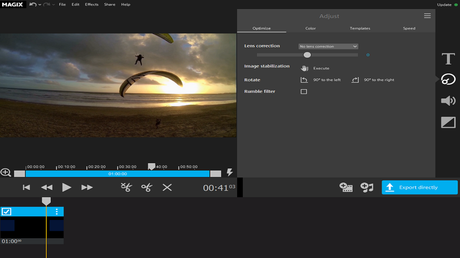
Corriger les tremblements
Dans la Timeline, sélectionnez à présent les clips ou extraits vidéo à éditer.
Dans l’onglet supérieur « Optimiser », vous pouvez corriger la vidéo en cliquant sur « Exécuter » dans le point de menu « Stabilisation d’image ».
La technologie proDAD Mercalli V2 compense les mouvements indésirables en arrière-plan, créant ainsi une image nettement plus calme. Pendant ce temps, vous pouvez laisser le logiciel exécuter toutes les tâches d’optimisation.
Note : Le temps nécessaire à l’édition correspond à peu près autant à la durée de votre vidéo.
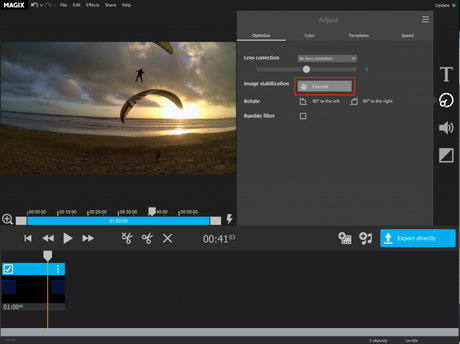
Tout est maintenant fluide
Si après l’optimisation de votre vidéo vous êtes satisfait du résultat (sinon, vous pouvez éliminer les tremblements indésirables à l’aide du « filtre grondement »), il vous reste à exporter la vidéo du programme et à la sauvegarder.
Pour cela, vous devez simplement cliquer sur le bouton bleu afin de finaliser le film.
Enfin, vous avez la possibilité de charger votre vidéo sur Internet ou de la sauvegarder sur votre ordinateur à l’aide de différents styles.
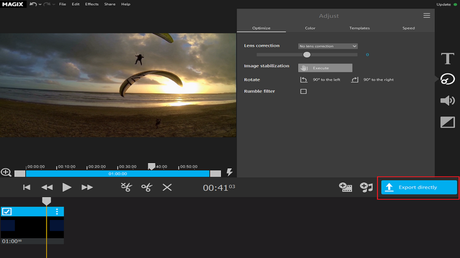
Votre vidéo est terminée ! Mais Fastcut offre encore plus d’options variées.
Vous pouvez par exemple remplacer les bruits de boue ou les cliquetis de votre vidéo par le dernier hit de Ed Sheeran ou de Fall Out Boy en toute simplicité. Le mode manuel propose différentes possibilités.
Dans ce domaine, la pratique a plus de valeur que la théorie.
Essayez vous-même MAGIX Fastcut et téléchargez la version d’essai de 30 jours gratuite disponible ici !

